크롬 북마크 내보내기 하는법
크롬 북마크 내보내기 해드리고있는 법오늘 이 시간에는 크롬의 사용 TIP에 대해서 안내해드리도록 하도록 하겠습니다. 전 세계적으로 가장 많이 사용이 되고 있는 웹브라우저가 바로 크롬이라 해보실수가 있으실 거에요. 기본적으로 인스톨가 되어있던 인터넷 익스플로러를 제치고 1위를 차지하였죠.

그만큼 사용하기에 편하고 속도도 빠르다는 장점이 있답니다. 이번엔 크롬 북마크 내보내기 해보는 방법에 대하여 설명해 드려 보도록 해보려 하는데요. 크롬을 사용 해보며 즐겨찾아보시기 해둔 내용을 다른 컴퓨터에 적용할 때 유용하죠.
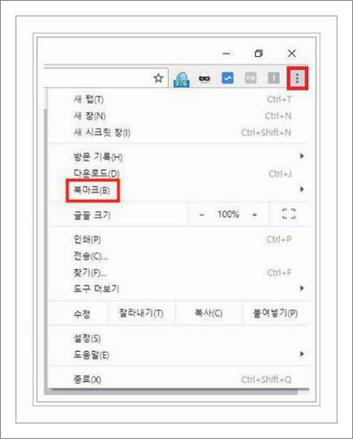
크롬에는 구글 계정 동기화 기능들이 있는데 이서비스를 사용하시고나서 로그인만 해도 즐겨찾기들은 동기화가 되어지셔요. 그러나 해당 컴퓨터에도 구글 계정으로 로그인하셔야 해드려 보고있는 번거로움이 있습니다.그러하기 때문에 이러한 식으로 내보내기, 가져오기를 지원해드려 보고있습니다. 가장우선 오른쪽 상단에 있는 ... 메뉴를 눌러주신후 북마크를 선택을 해주시면 되어지셔요.
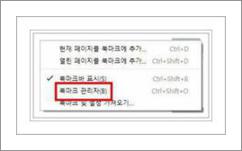
그러면 이렇게 북마크 메뉴들이 전부 나오게 되어지죠. 이 중에서 '북마크 관리자'라고 하는 부분을 선택을 해보시면 즐겨찾아보시기 관리를 해주는 도구가 나온답니다.
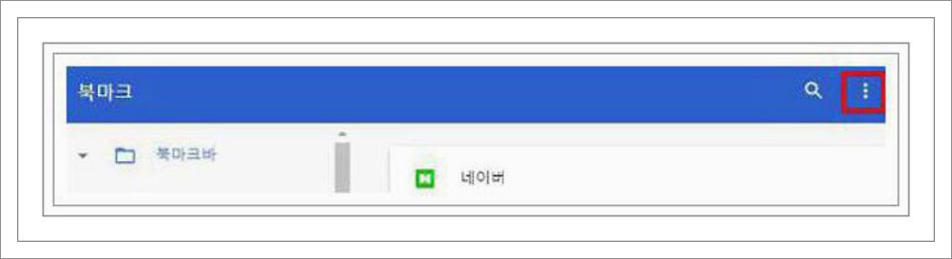
이 방법으로 북마크 관리자가 나오실게 될겁니다 오른쪽 상단에 보신다면 다시 메뉴 버튼이 보이실 거예요. 이 버튼을 눌러주신다면 바로 즐겨찾아보시기 연관된 기능이 나오게됩니다.
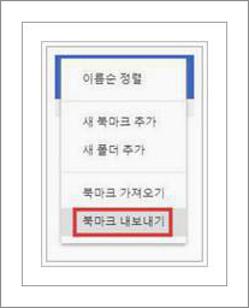
이렇게 하단쪽에 보신다면 '북마크 내보내기'라고 되어있을 거에요. 이곳을 클릭을 해서 즐겨찾아 보시기 정보를 파일로 각기 내보내기를 해 주실 수가 있으신데요.
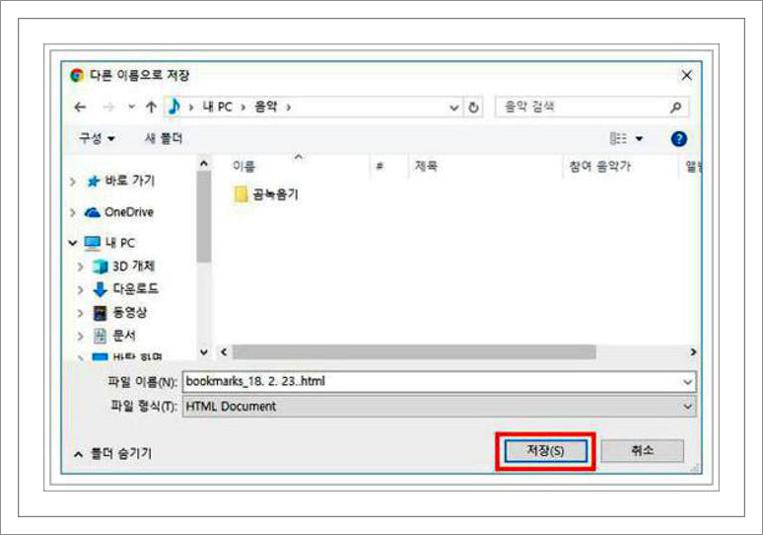
html 파일 형태로 크롬 북마크 내보내기가 되어 지십니다. 이 html 파일을 다른 크롬이나 다른 브라우저에서 가져오기를 통해서 불러올 수 있답니다. 즐겨찾아 보기를 종종 백업하셔야 할 때에도 유용하니 참고해서 이용을 하세요.








